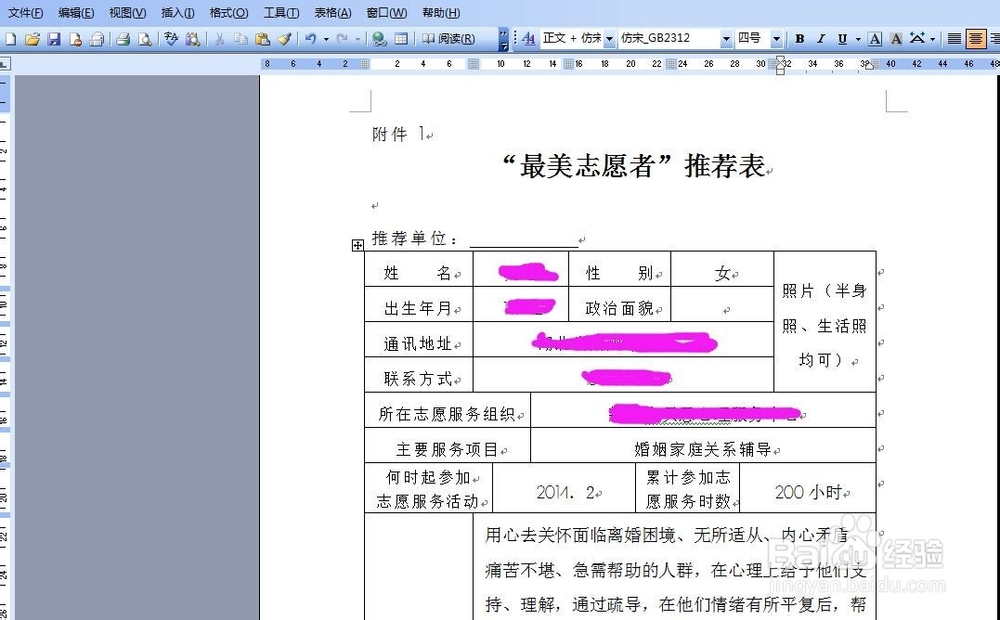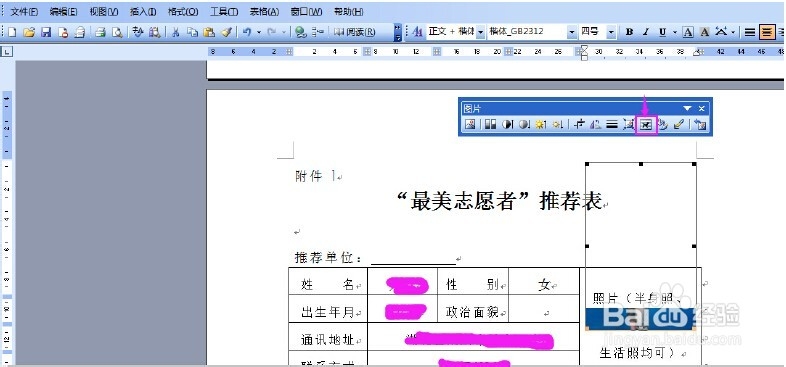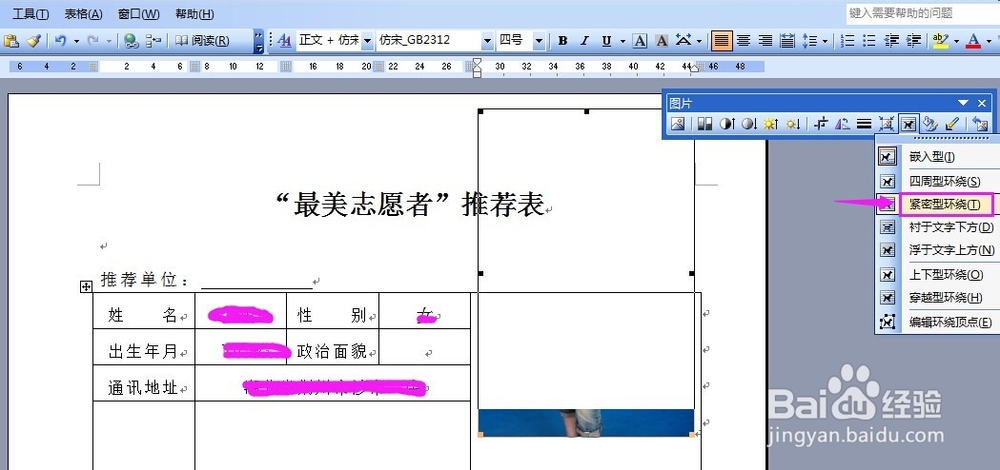怎样在表格中插入照片
1、打开word,在表格菜单选择插入表格;
2、根据要求,在相应单元格输入文字;
3、选择插入菜单,找到图片,选择来自文件;
4、找到照片存放的路径,插入图片后,发现出现如下图所示情况;
5、出现这种问题的原因之一是图片太大,而单元格位置较小,我们可以将鼠标移到照片的左下角,当出现双向箭头时,按住键盘上的shift键不放,将鼠标沿着对角线向照片内部方向移动,将照片变小后,左边表格变为正常;
6、现在照片还有另外一个问题,即照片的图片格式设置不正确,我们选中图片(用鼠标在照片上点一下),在图片中选择环绕方式;
7、在出现的环绕方式中选择紧密型环绕;
8、照片就能在单元格中正常显示了。
声明:本网站引用、摘录或转载内容仅供网站访问者交流或参考,不代表本站立场,如存在版权或非法内容,请联系站长删除,联系邮箱:site.kefu@qq.com。